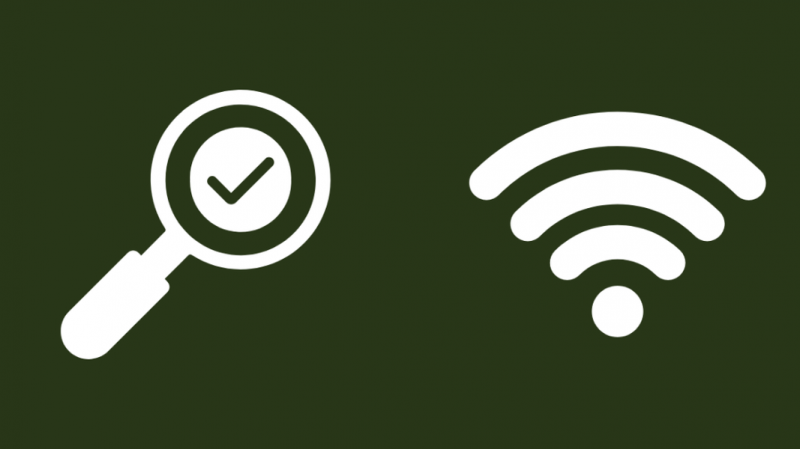Στην εποχή μας, τίποτα δεν είναι πιο σημαντικό από την ασφάλεια του σπιτιού σας. Και τι καλύτερος τρόπος για να το εξασφαλίσετε αυτό από μια κάμερα ασφαλείας. Δυστυχώς, ενώ οι κάμερες Ring είναι από τις καλύτερες στην αγορά, μπορεί να αντιμετωπίσουν τεχνικά ζητήματα από καιρό σε καιρό, όπως συμβαίνει με κάθε ηλεκτρονική συσκευή.
Έχω εγκαταστήσει τις κάμερες εσωτερικού χώρου Ring και πρόσφατα πρόσθεσα τις Δαχτυλίδι κάμερα εξωτερικού χώρου ως ώθηση στην ασφάλεια του σπιτιού μου. Αργά, ενώ προσπαθούσα να αποκτήσω πρόσβαση στο Live View από την κάμερα Ring στο smartphone μου, αντιμετώπισα κάποιο πρόβλημα. Η κάμερα φαινόταν να λήγει συνεχώς και δεν μπορούσε να κάνει ροή βίντεο. Αυτό με ανησύχησε καθώς, χωρίς ζωντανή ροή, μια κάμερα ασφαλείας δεν είναι καλή. Έτσι, αποφάσισα να αναζητήσω μια λύση στο διαδίκτυο. Και αφού επισκέφτηκα μερικά διαδικτυακά φόρουμ και διάβασα πολλά άρθρα, τελικά πήρα την απάντησή μου.
Οι κάμερες Ring συνήθως αντιμετωπίζουν σφάλματα ροής ως αποτέλεσμα προβλημάτων δικτύου. Αυτό μπορεί να οφείλεται σε χαμηλές ταχύτητες διαδικτύου ή σε κακή σύνδεση μεταξύ της κινητής συσκευής σας και του διαδικτύου ή της κάμερας Ring και του δρομολογητή σας.
Αυτό το άρθρο θα χρησιμεύσει ως οδηγός βήμα προς βήμα για να σας βοηθήσει να αντιμετωπίσετε προβλήματα με την κάμερα και τη σύνδεση δικτύου και να θέσετε ξανά σε λειτουργία την κάμερα Ring.
Για να αντιμετωπίσετε το σφάλμα ροής στην κάμερα Ring, βεβαιωθείτε ότι το δίκτυο WiFi είναι σταθερό. Εάν αυτό δεν κάνει το κόλπο, δοκιμάστε να αλλάξετε σε μια διαφορετική ζώνη Διαδικτύου. Τέλος, ενημερώστε το υλικολογισμικό Ring και βεβαιωθείτε ότι η κάμερα Ring έχει συνδεθεί σωστά.
Ελέγξτε τη σύνδεσή σας WiFi
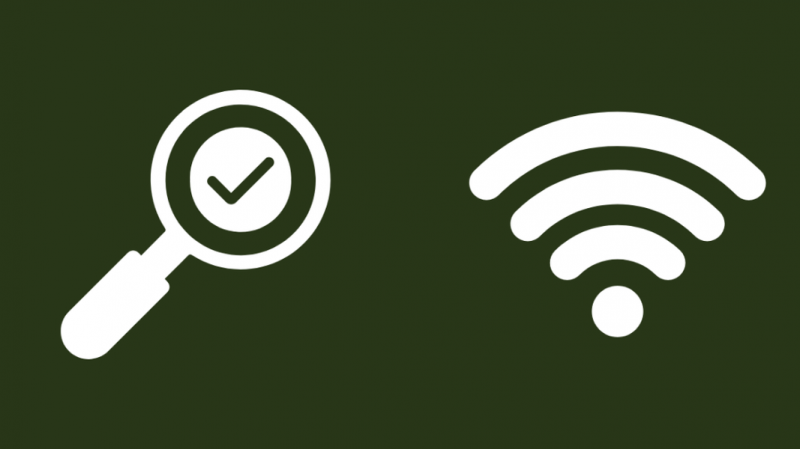
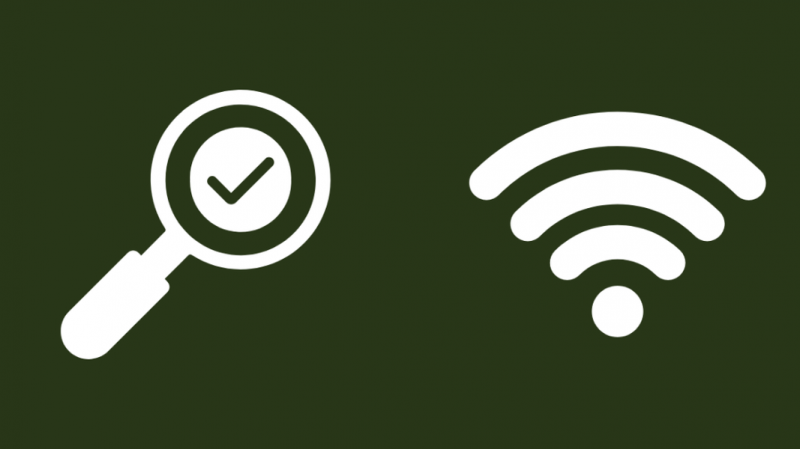
Το πιο συνηθισμένο πρόβλημα που προκαλεί σφάλμα ροής είναι μια κακή σύνδεση WiFi. Οι κάμερες Ring χρησιμοποιούν πολλά διαφορετικά πρωτόκολλα συνδεσιμότητας. Έτσι, ενώ η κάμερά σας μπορεί να συνδεθεί με τις άλλες έξυπνες συσκευές σας και να λειτουργεί απρόσκοπτα με αυτές, δεν θα μπορείτε να χρησιμοποιήσετε τη λειτουργία Live View εάν το WiFi σας δεν λειτουργεί σωστά.
Για να ελέγξετε εάν το WiFi σας προκαλεί προβλήματα, δοκιμάστε να χρησιμοποιήσετε άλλες συσκευές όπως το smartphone σας για να συνδεθείτε στο διαδίκτυο μέσω WiFi. Εάν το Διαδίκτυό σας λειτουργεί καλά, θα πρέπει να ελέγξετε εάν η κάμερα Ring είναι συνδεδεμένη στο WiFi, μεταβαίνοντας στον πίνακα διαχείρισης.
Εάν το πρόβλημα έγκειται στο WiFi σας, μπορείτε να δοκιμάσετε μερικές παραδοσιακές μεθόδους αντιμετώπισης προβλημάτων, όπως επανεκκίνηση του δρομολογητή σας ή αποσύνδεση της κάμερας Ring από το WiFi και επανασύνδεσή της. Αυτή είναι μια από τις μεθόδους επιδιόρθωσης Κουδουνίστε το κουδούνι Η ζωντανή προβολή δεν λειτουργεί επισης.
Δοκιμάστε την ταχύτητα του Διαδικτύου σας


Οι κάμερες Ring διαθέτουν μια ενσωματωμένη λειτουργία όπου σταματούν να λειτουργούν όταν υπάρχει κακή συνδεσιμότητα για να αποφευχθεί η κακή απόδοση. Αυτό σημαίνει ότι δεν θα μπορείτε να ενεργοποιήσετε τη Ζωντανή προβολή εάν έχετε χαμηλή ταχύτητα στο διαδίκτυο. Αντί να σας δείχνει βίντεο κακής ποιότητας, η κάμερά σας δεν θα μεταδίδει βίντεο μέχρι να επιλυθούν τα προβλήματα δικτύου.
Μπορείτε να ελέγξετε την ταχύτητά σας στο Διαδίκτυο ανοίγοντας οποιουσδήποτε ιστότοπους δοκιμής ταχύτητας δικτύου στο smartphone σας και εκτελώντας τη δοκιμή ταχύτητας κοντά στο σημείο που είναι εγκατεστημένη η κάμερα Ring.
Το Ring προτείνει ότι έχετε ταχύτητες δικτύου 2 Mbps ή μεγαλύτερες για να διασφαλίσετε ότι η κάμερά σας μεταδίδει βίντεο ομαλά.
Εάν διαπιστώσετε ότι το πρόβλημα είναι η ταχύτητα του δικτύου σας, δοκιμάστε να μετακινήσετε τον δρομολογητή σας πιο κοντά στην κάμερα Ring. Βεβαιωθείτε ότι ο δρομολογητής σας δεν απέχει ποτέ περισσότερο από 30 πόδια από τη συσκευή Ring, καθώς αυτή είναι η ιδανική απόσταση όπως συνιστάται από τη Ring. Εάν ο δρομολογητής σας βρίσκεται σε απόσταση μεγαλύτερη από 30 πόδια, ενδέχεται να αντιμετωπίσετε προβλήματα συνδεσιμότητας και έτσι να χάσετε τη ζωντανή ροή της φωτογραφικής σας μηχανής.
Αναζητήστε τυχόν προβλήματα καλωδίωσης
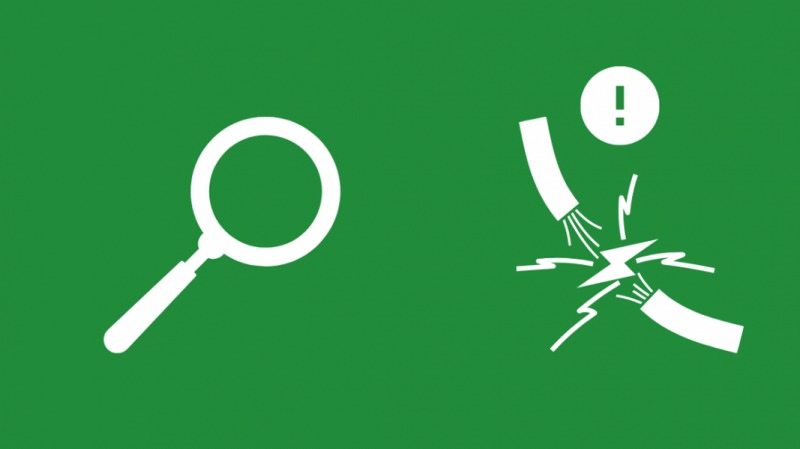
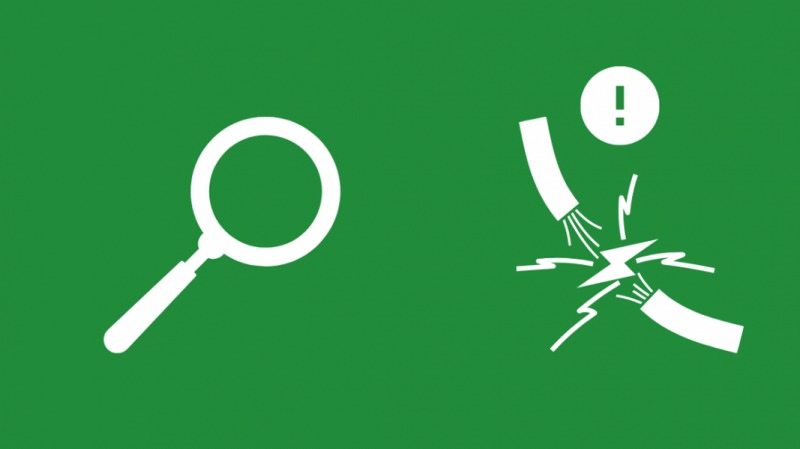
Οι κάμερες Ring είναι σχετικά εύκολο να εγκατασταθούν και να ρυθμιστούν, γεγονός που τις καθιστά την καλύτερη επιλογή για εγκαταστάσεις DIY. Ωστόσο, όταν εγκαθιστάτε την κάμερά σας μόνοι σας, είναι εύκολο να παραβλέψετε πράγματα όπως η καλωδίωση.
Για παράδειγμα, μπορεί να χρησιμοποιήσετε λάθος καλώδιο ή να κάνετε κατά λάθος μια ελαττωματική σύνδεση. Οποιοδήποτε από αυτά τα προβλήματα καλωδίωσης μπορεί να έχει ως αποτέλεσμα την κακή συμπεριφορά της κάμεράς σας, οδηγώντας σε απώλεια βίντεο.
Η Ring συνιστά η εγκατάσταση να γίνει από τους επίσημους τεχνικούς της χρησιμοποιώντας τα καλώδια που παρέχονται από την ίδια τη Ring για να διασφαλιστεί η μακροζωία.
Ωστόσο, εάν έχετε την τεχνογνωσία, μπορείτε να ρίξετε μια ματιά στην καλωδίωση και να προσπαθήσετε να εντοπίσετε το πρόβλημα. Βεβαιωθείτε ότι έχετε κλείσει το ρεύμα στο σπίτι πριν επιθεωρήσετε την καλωδίωση.
Ενημερώστε το υλικολογισμικό Ring σας


Η Ring προωθεί συνεχώς νέες ενημερώσεις για το υλικολογισμικό της για να προσθέσει νέες δυνατότητες και να βελτιώσει τις υπάρχουσες και να διορθώσει τυχόν σφάλματα που μπορεί να προκαλούν προβλήματα. Για να ελέγξετε εάν η κάμερα Ring είναι ενημερωμένη:
- Ανοίξτε την εφαρμογή Ring στο smartphone σας και πατήστε τις τρεις γραμμές στην επάνω αριστερή γωνία.
- Επιλέξτε την κάμερα Ring και κάντε κλικ στο Device Health.
- Στην καρτέλα Device Details, εντοπίστε το χαρακτηριστικό Firmware.
- Εάν το υλικολογισμικό σας είναι ενημερωμένο, θα γράφει Ενημερωμένο. Αν εμφανίζει έναν αριθμό, σημαίνει ότι το υλικολογισμικό σας πρέπει να ενημερωθεί.
Το υλικό Ring συνήθως ενημερώνεται μόνο του σε ώρες εκτός αιχμής όταν η κάμερα δεν χρησιμοποιείται. Όταν η συσκευή Ring ενημερώνεται, βεβαιωθείτε ότι δεν ενεργοποιείτε τη συσκευή ή δεν πατάτε το Setup, καθώς αυτό μπορεί να προκαλέσει απροσδόκητα προβλήματα και να καταστήσει την κάμερά σας αδύνατη.
Οι ενημερώσεις υλικολογισμικού διασφαλίζουν ότι η λειτουργικότητα και η αξιοπιστία της συσκευής βελτιώνονται συνεχώς. Η διατήρηση του υλικολογισμικού σας ενημερωμένο μπορεί να επιλύσει πολλά προβλήματα, συμπεριλαμβανομένης της μη λειτουργίας του Live View.
Μετάβαση σε διαφορετική ζώνη Internet


Οι περισσότεροι δρομολογητές σήμερα διαθέτουν δυνατότητες ζώνης διπλής συχνότητας. Η ζώνη των 2,4 GHz παρέχει συνδεσιμότητα δικτύου σε μεγαλύτερες αποστάσεις με σχετικά χαμηλότερες ταχύτητες, ενώ η ζώνη των 5 GHz έχει μικρότερη εμβέλεια αλλά μεγαλύτερες ταχύτητες δικτύου. Επιπλέον, ορισμένα από τα νεότερα μοντέλα, όπως η Video camera Pro και η Video camera Elite, είναι συμβατά με τη ζώνη των 5 GHz.
Όταν χρησιμοποιείτε μια συγκεκριμένη ζώνη συχνοτήτων, εάν διαπιστώσετε ότι αντιμετωπίζετε προβλήματα δικτύου, μπορεί να οφείλεται σε παρεμβολές που προκαλούνται από άλλες συσκευές που είναι συνδεδεμένες στην ίδια ζώνη.
Μπορείτε να δοκιμάσετε να κάνετε εναλλαγή σε διαφορετική ζώνη συχνοτήτων για να επιλύσετε το πρόβλημα του δικτύου σας για να αντιμετωπίσετε αυτό το ζήτημα.
Επαναφορά της κάμερας


Αφού δοκιμάσετε όλες τις λύσεις που αναφέρονται παραπάνω, μπορεί να διαπιστώσετε ότι η συσκευή Ring σας παρουσιάζει το ίδιο πρόβλημα. Αυτό μπορεί να οφείλεται σε μια ρύθμιση που μπορεί να έχετε αλλάξει κατά λάθος ή σε κάποιο κρυφό ζήτημα που δεν μπορείτε να εντοπίσετε. Σε αυτήν την περίπτωση, η καλύτερη επιλογή για εσάς είναι να πραγματοποιήσετε επαναφορά εργοστασιακών ρυθμίσεων στην κάμερά σας.
Για να επαναφέρετε την κάμερα Ring, βρείτε το πορτοκαλί κουμπί επαναφοράς, το οποίο βρίσκεται συνήθως στο πίσω μέρος της κάμερας. Πατήστε και κρατήστε πατημένο το κουμπί για περίπου 15 δευτερόλεπτα μέχρι να αρχίσει να αναβοσβήνει η λυχνία κλήσης. Όταν η λυχνία σταματήσει να αναβοσβήνει, σημαίνει ότι η κάμερα Ring έχει επαναφερθεί επιτυχώς. ο μπλε φως στο δαχτυλίδι σας Η κάμερα μπορεί να σημαίνει πολλά πράγματα ανάλογα με το πώς αναβοσβήνει, γι' αυτό πρέπει να το προσέξετε.
Είναι σημαντικό να σημειωθεί ότι θα χάσετε όλες τις αποθηκευμένες προτιμήσεις και ρυθμίσεις σας όταν επαναφέρετε τη συσκευή σας. Είναι ένα μη αναστρέψιμο βήμα και πρέπει να θεωρείται μόνο ως έσχατη λύση.
Επικοινωνήστε με την Υποστήριξη Ring


Εάν καμία από τις επιλογές αντιμετώπισης προβλημάτων δεν λειτουργεί για εσάς, θα μπορούσε να υποδεικνύει κάποιο εσωτερικό πρόβλημα με την κάμερα Ring. Εάν αυτό είναι το πρόβλημα, τότε το μόνο που μπορείτε να κάνετε είναι να επικοινωνήσετε με την Υποστήριξη Πελατών της Ring. Βεβαιωθείτε ότι αναφέρατε το όνομα και τον αριθμό του μοντέλου σας, καθώς και όλες τις διαφορετικές μεθόδους αντιμετώπισης προβλημάτων που δοκιμάσατε. Αυτό θα τους βοηθήσει να κατανοήσουν καλύτερα το πρόβλημά σας και έτσι θα σας βοηθήσει να βρείτε μια λύση πιο γρήγορα.
Τελικές σκέψεις σχετικά με τον τρόπο αντιμετώπισης του σφάλματος ροής της κάμερας Ring
Το σφάλμα ροής Ring Camera οφείλεται σχεδόν πάντα σε πρόβλημα δικτύου. Βεβαιωθείτε ότι το Live View είναι ενεργοποιημένο στη Ring κάμερα. Αυτή η δυνατότητα είναι συνήθως ενεργοποιημένη από προεπιλογή. Ωστόσο, εάν το απενεργοποιήσατε για κάποιο λόγο και ξεχάσατε να το ενεργοποιήσετε ξανά, μπορεί να προκληθεί σφάλμα ροής.
Λάβετε υπόψη ότι ένα βραχυκύκλωμα σε ένα από τα καλώδιά σας μπορεί επίσης να προκαλέσει δυσλειτουργία ή μη λειτουργία της ζωντανής προβολής. Επομένως, προσέξτε και για αυτό κατά τον έλεγχο για προβλήματα καλωδίωσης εκτός από τη σύνδεση του λάθος καλωδίου ή τη χρήση του λάθος καλωδίου.
Σε ορισμένες περιπτώσεις, η εκκαθάριση της προσωρινής μνήμης στην εφαρμογή ring κατάφερε να κάνει το κόλπο. Μπορείτε ακόμη να δοκιμάσετε να διαγράψετε και να επανεγκαταστήσετε την εφαρμογή σε περίπτωση που η εκκαθάριση της προσωρινής μνήμης δεν λειτουργεί. Ωστόσο, σημειώστε ότι μόλις διαγράψετε και επανεγκαταστήσετε την εφαρμογή, όλες οι προτιμώμενες ρυθμίσεις σας θα πρέπει να οριστούν ξανά καθώς θα διαγραφούν.
Τώρα γνωρίζετε τις αιτίες και όλες τις πιθανές λύσεις για ένα σφάλμα ροής στη συσκευή Ring και είστε έτοιμοι για αντιμετώπιση προβλημάτων. Μπορείτε ακόμη και να χρησιμοποιήσετε αυτές τις μεθόδους για άλλες κάμερες WiFi με μικρές τροποποιήσεις.
Μπορείτε επίσης να απολαύσετε το διάβασμα:
- Το στιγμιότυπο της κάμερας κουδουνίσματος δεν λειτουργεί: Πώς να το διορθώσετε. [2021]
- Πώς να κάνετε σκληρό δακτύλιο της κάμερας σε λίγα λεπτά[2021]
- Πόσο διαρκεί η μπαταρία του κουδουνιού; [2021]
- Ring Baby Monitor: Μπορούν οι κάμερες Ring να παρακολουθούν το μωρό σας;
Συχνές Ερωτήσεις
Πώς μπορώ να επαναφέρω την κάμερα Ring;
Βρείτε το πορτοκαλί κουμπί επαναφοράς που βρίσκεται στο πίσω μέρος της συσκευής σας. Πατήστε και κρατήστε πατημένο το κουμπί επαναφοράς για περίπου 15 δευτερόλεπτα μέχρι να αρχίσει να αναβοσβήνει η λυχνία κλήσης. Όταν η λυχνία σταματήσει να αναβοσβήνει, η κάμερα Ring θα επαναφερθεί με επιτυχία.
Πώς μπορώ να ενημερώσω το υλικολογισμικό Ring;
Οι συσκευές κλήσης συνήθως ενημερώνουν αυτόματα το υλικολογισμικό κατά τις ώρες εκτός αιχμής. Βεβαιωθείτε ότι δεν ενεργοποιείτε τη συσκευή Ring κατά τη διάρκεια μιας ενεργής ενημέρωσης ή πατάτε το κουμπί Setup, καθώς αυτό μπορεί να τερματίσει πρόωρα την ενημέρωση και να προκαλέσει απροσδόκητα προβλήματα που καθιστούν την κάμερα αδύνατη.
Γιατί η Ring κάμερα μου αναβοσβήνει;
Εάν η κάμερα Ring αναβοσβήνει μπλε, σημαίνει ότι φορτίζει. Εάν αναβοσβήνει λευκό, σημαίνει ότι η συσκευή έχει χάσει τη σύνδεση στο διαδίκτυο ή ότι η μπαταρία της δεν έχει επαρκή ισχύ.
Μπορείτε να απενεργοποιήσετε προσωρινά το Ring camera;
Μπορείτε να απενεργοποιήσετε προσωρινά τις ειδοποιήσεις κίνησης στην κάμερα Ring χρησιμοποιώντας τη λειτουργία Αναβολή κίνησης ή Καθολική αναβολή.